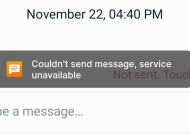اکسل یکی از برنامه های بسیار مهم و کاربردی می باشد و اگر می خواهید در کار های خود موفق شوید باید حتما کار با این برنامه را یاد بگیرید. در ادامه برای شما نحوه استفاده از علامت تیک در اکسل را برایتان بیان خواهیم کرد.

علامت تیک در اکسل
برای کار با اکسل باید مطالبی را بدانید که شامل ضرب در اکسل و فرمول نویسی در اکسل و ساخت لیست کشویی در اکسل می باشد. باید بدانید که در این برنامه دو نوع علامت تیک وجود دارد که یکی از آن ها چک باکس های تعاملی می باشد و دیگری نشانه تیک است. در واقع چک باکس نوعی کنترل خاص می باشد که این امکان را برای شما فراهم می کند تا یک گزینه را اتخاب کنید و یا آن را انتخاب نکنید. اما باید بدانید که علامت تیک به چک مارک در اکسل معروف است و در یک سلول اضافه می شود تا معنای مثبتی را به فرد دیگری القاء کند. علامت ضربدر نیز برای این در یک سلول اضافه می شود تا بتواند مفهومی منفی را به مخاطب برساند. روش های گوناگونی برای استفاده از این دو علامت در اکسل وجود دارد و شما می توانید با استفاده از روش هایی که در ادامه بیان می کنیم در تمام نسخه های اکسل علامت تیک را استفاده کنید.
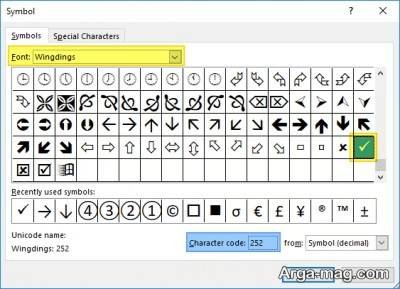
استفاده از دستورالعمل Symbol
یکی از مشهور ترین شیوه هایی که شما می توانید از آن برای ایجاد علامت تیک در این برنامه استفاده کنید استفاده کردن از دستورالعمل Symbol می باشد. برای این دستور العمل باید مراحلی را طی کنید که عبارت اند از :
- انتخاب سلولی که تیک در آن قرار می گیرد.
- انخاب دستور Insert tab _ Symbol
- در باکس و تب Symbol باید روی فونت (Font) کلیک کنید و از آن Wingdings را انتخاب کنید.
- در بخش های پایی لیست مقداری از علامت های تیک و ضربدر برای شما ایجاد می شود و شما می توانید هر کدام از آن ها را که دوست دارید انتخاب کنید.
- در آخر برای بسته شدن لیست می توانید دکمه Close را بزنید.
نکته : در نظر داشته باشید که هر کدام از این موارد دارای یک کد می باشند که اگر کد آن ها را یاد داشته باشید و یا حفظ کنید می توانید به راحتی کد را به سلول مورد نظر اضافه کنید تا کارکتر مورد نظر برای شما در سلول ایجاد شود.

استفاده از تابع Char
یکی از معمولی ترین روش ها برای استفاده از تیک در اکسل استفاده کردن از تابع Char نمی باشد ولی شما می توانید از این روش هم استفاده کنید. برای استفاده از این روش باید کد های تیک مورد نظر را بدانید و آن ها را به سلول های خالی اضافه کنید. کد های علامت تیک در اکسل شامل تیک ساده با کد ۲۵۲ و تیک درون باکس با کد ۲۵۴ می باشد.
استفاده از کد کارکتر
یکی از روش های بسیار سریعی که می توانید تیک را به اکسل اضافه کنید استفاده کردن از این روش می باشد و بسیاری از افراد برای راحتی کار خود از آن استفاده می کنند. در این مرحله نیازمند دکمه alt هستید و باید مراحل زیر را به ترتیب طی کنید.
- انتخاب سلول مورد نظر
- انتخاب گزینه Home
- انتخاب گزینه Font
- تغییر فونت به Wingdings
- فشار دادن دکمه Alt
- تایپ کردن کارکتر مورد نظر همزمان با فشردن دکمه Alt
نکته : کد علامت تیک ۰۲۵۲ و کد علامت تیک درون باکس ۰۲۵۴ می باشد. این کد ها شباهت بسیار زیادی به کد های مراحل قبلی دارد و تنها فرق آن اضافه شدن یک تیک در ابتدای هر کد می باشد.

استفاده از خاصیت Auto correct
اگر جزء افرادی هستید که باید هر روز از تیک در ورک شیت خود استفاده کنید می توانید از خاصیت Auto correct استفاده کنید. در واقع با استفاده از این روش علامت تیک به صورت اتوماتیک بر روی ورک شیت شما ظاهر می شود و کار شما را سریع تر می کند. برای استفاده از این روش باید مراحلی را طی کنید :
- علامت مورد نظر خود را با یکی از روش های گفته شده در یک سلول قرار بدهید.
- علامت موجود در Formula bar را انتخاب کنید و دو دکمه Ctrl +C را فشار بدهید.
- در این مراحل به باکس فونت نیز دقت کنید و سعی کنید آن را همیشه بر روی حالت Wingdings قرار بدهید.
- در ادامه باید ابتدا File را انتخاب کنید و سپس گزینه Option را بزنید.
- از پنجره هایی که برای شما باز می شود باید Proofing و در نهایت Auto correct Option را انتخاب کنید.
- بعد از انتخاب Auto correct Option باید در باکس Replace یک عبارت مانند Tickmark را وارد کنید.
- در باکس with باید Ctrl + V را بزنید تا مطالبی که کپی شده بود درون آن قرار داده شود.
- Add را انخاب کنید و گزینه OK را بزنید تا Auto correct بسته شود.
- الان می توانید در هر بخشی که می خواهید علامت تیک را اضافه کنید. برای این کار باید آن واژه ای که با تیک ارتباط داده اید را وارد کرده و Enter را بزنید تا تیک برای شما اعمال شود. در نظر داشته باشید که در این توضیحات کلمه Tickmark را با تیک ارتباط داده ایم.
نکته : تنها مزیتی که این روش دارد این است که با یک بار تنظیم شما می توانید به راحتی برای هر بار استفاده کردن از علامت تیک دیگر راه های گذشته را نروید برای همین سرعت شما افزایش می یابد.
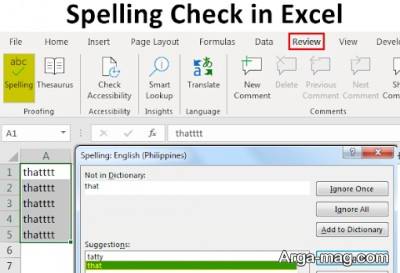
استفاده از یک تصویر
اگر می خواهید فایل اکسل خود را پرینت بگیرید و علامت تیک در آن به خوبی دیده شود می توانید علامت چک را از بیرون کپی کنید و آن را در ورک شیت خود پیست کنید. این روش دستورالعمل خاصی ندارد و شما می توانید با همان روش های قبلی Copy / past و یا استفاده از کلید های Ctrl + V و Ctrl +C این کار را انجام بدهید.
منبع : آرگا